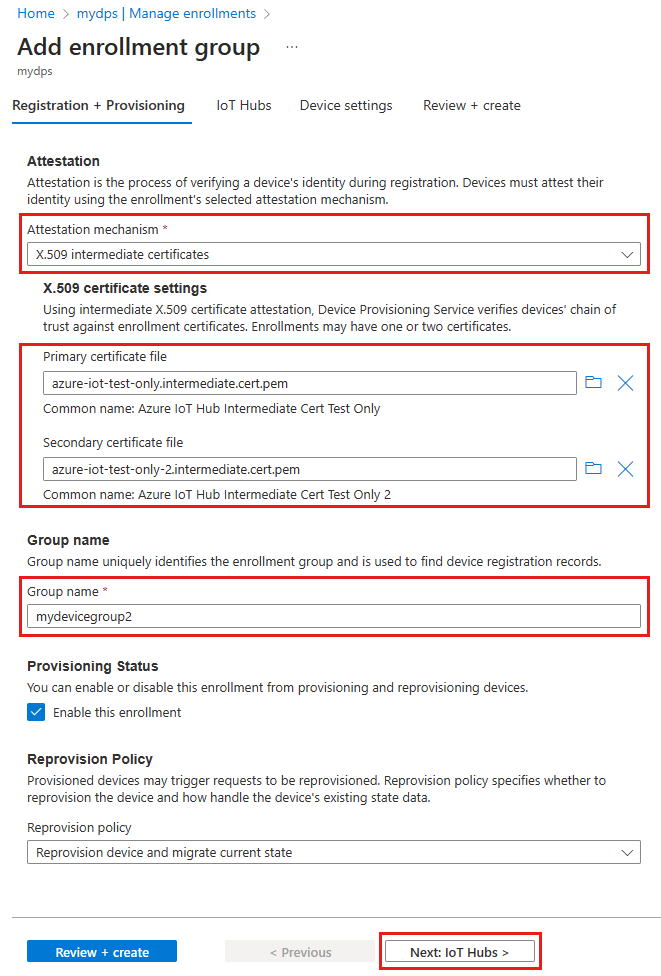Administración de las inscripciones de dispositivos con Azure Portal
Una inscripción de dispositivos crea un registro de un único dispositivo o grupo de dispositivos que, en algún momento, se registrará en Azure IoT Hub Device Provisioning Service (DPS). El registro de la inscripción contiene la configuración inicial para los dispositivos como parte de la inscripción. En la configuración se incluye el centro de IoT al que se asignará un dispositivo o una directiva de asignación que configura el centro de IoT a partir de un conjunto de centros de IoT. En este artículo se muestra cómo administrar las inscripciones de dispositivos para el servicio de aprovisionamiento.
Device Provisioning Service admite dos tipos de inscripciones:
- Grupos de inscripción: usados para inscribir varios dispositivos relacionados.
- Inscripciones individuales: usadas para inscribir un solo dispositivo.
Importante
Si tiene problemas para acceder a las inscripciones desde Azure Portal, es posible que tenga deshabilitado el acceso a la red pública o reglas de filtrado de IP configuradas que bloquean el acceso para Azure Portal. Para más información, consulte Deshabilitar las limitaciones de acceso a la red pública y las limitaciones de las reglas de filtro IP.
Requisitos previos
- Cree una instancia de Device Provisioning Service en su suscripción y vincútelo a un centro de IoT. Para más información, consulte Inicio rápido: Configuración del servicio IoT Hub Device Provisioning.
Creación de un grupo de inscripción
Un grupo de inscripción es una entrada para un grupo de dispositivos que comparte un mecanismo de atestación común. Se recomienda usar un grupo de inscripción para un gran número de dispositivos que comparta una configuración inicial o para dispositivos que van al mismo inquilino. Los grupos de inscripción admiten dispositivos que usan la clave simétrica o la atestación de certificados X.509.
Para ver un tutorial que muestra cómo crear y usar grupos de inscripción con claves simétricas, consulte el tutorial Aprovisionamiento de dispositivos mediante grupos de inscripción de claves simétricas.
Para crear un grupo de inscripción de clave simétrica:
Inicie sesión en Azure Portal y vaya a la instancia de Device Provisioning Service.
Seleccione Administrar inscripciones de la sección Configuración del menú de navegación.
Seleccione Agregar grupo de inscripción.
En la pestaña Registro y aprovisionamiento de la página Agregar grupo de inscripción, proporcione la siguiente información para configurar los detalles del grupo de inscripción:
Campo Descripción Atestación Seleccione Clave simétrica como Mecanismo de atestación. Configuración de clave simétrica Active la casilla Generar claves simétricas automáticamente si desea usar claves generadas aleatoriamente. Desactive esta casilla si desea proporcionar sus propias claves. Nombre de grupo Proporcione un nombre para el grupo de dispositivos. El nombre del grupo de inscripción es una cadena que no distingue mayúsculas de minúsculas (de hasta 128 caracteres) de caracteres alfanuméricos más los caracteres especiales: '-','.','_',':'. El último carácter debe ser alfanumérico o un guion ('-').Estado de aprovisionamiento Active la casilla Habilitar esta inscripción si desea que este grupo de inscripción esté disponible para aprovisionar dispositivos. Desactive esta casilla si desea que el grupo esté deshabilitado. Podrá cambiar esta configuración más adelante. Directiva de reaprovisionamiento Elija una directiva de reaprovisionamiento que refleje cómo desea que DPS controle los dispositivos que soliciten el reaprovisionamiento. Para obtener más información, consulte Directivas de reaprovisionamiento 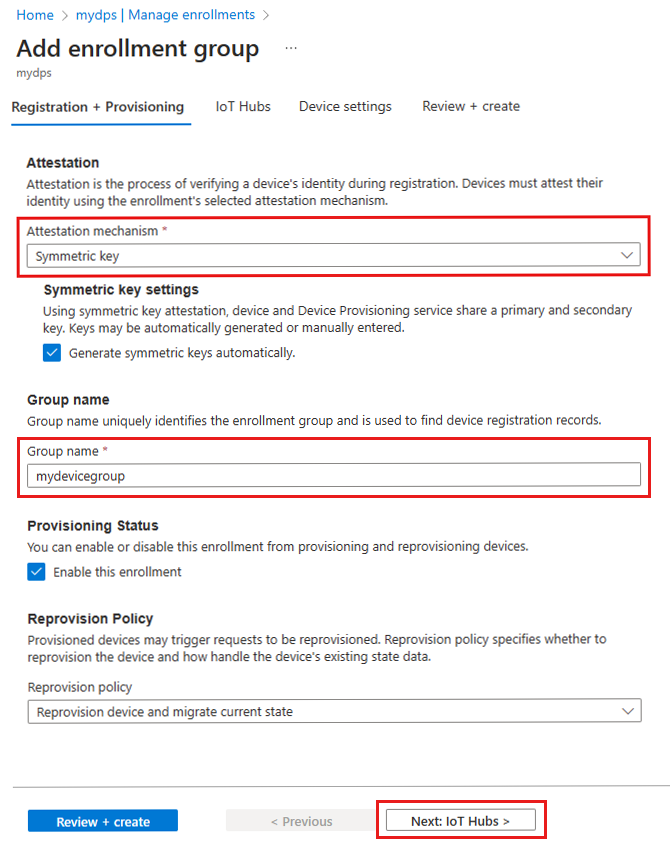
Seleccione Siguiente: centros de IoT.
En la pestaña Centros de IoT de la página Agregar grupo de inscripción, proporcione la siguiente información para determinar los centros de IoT a los que puede aprovisionar dispositivos el grupo de inscripción:
Campo Descripción Centros de IoT de destino Seleccione uno o varios de los centros de IoT vinculados o agregue un nuevo vínculo a un centro de IoT. Para más información sobre cómo vincular centros de IoT a la instancia de DPS, consulte Vinculación y administración de centros de IoT. Directiva de asignación Si seleccionó más de un centro de IoT vinculado, seleccione cómo quiere asignar dispositivos a los distintos centros. Para más información sobre las directivas de asignación, consulte Uso de directivas de asignación.
Si seleccionó solo un centro de IoT vinculado, se recomienda usar la directiva Distribución uniformemente ponderada.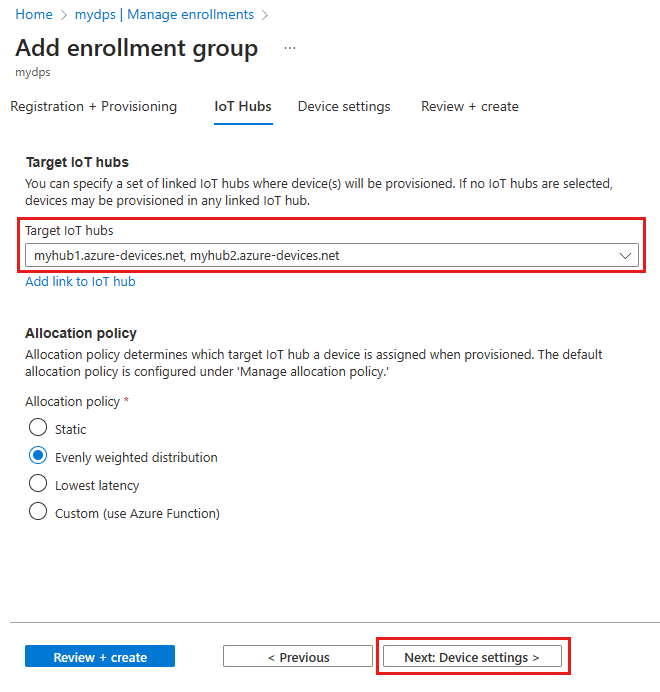
Seleccione Siguiente: configuración del dispositivo
En la pestaña Configuración del dispositivo de la página Agregar grupo de inscripción, proporcione la siguiente información para definir cómo se configurarán los dispositivos recién aprovisionados:
Campo Descripción IoT Edge Compruebe Habilitar IoT Edge en dispositivos aprovisionados si todos los dispositivos aprovisionados a través de este grupo ejecutarán Azure IoT Edge. Desactive esta casilla si este grupo es solo para dispositivos no habilitados para IoT Edge. Todos los dispositivos de un grupo estarán habilitados para IoT Edge o ninguno. Etiquetas de dispositivo Use este cuadro de texto para proporcionar las etiquetas que quiera aplicar a los dispositivos gemelos de dispositivos aprovisionados. Propiedades deseadas Use este cuadro de texto para proporcionar las propiedades deseadas que quiera aplicar a los dispositivos gemelos de dispositivos aprovisionados. Para más información, consulte Información y uso de dispositivos gemelos en IoT Hub.
Seleccione Siguiente: Review + create (Revisar y crear).
En la pestaña Revisar y crear, compruebe todos los valores y seleccione Crear.
Creación de una inscripción individual
Una inscripción individual es una entrada para un único dispositivo que se puede asignar a un centro de IoT. Se admiten los dispositivos que usan clave simétrica, certificados X.509 y la atestación de TPM.
Para ver un tutorial sobre cómo crear y usar inscripciones individuales con claves simétricas, consulte Inicio rápido: Aprovisionamiento de un dispositivo de clave simétrica.
Para crear una inscripción individual de clave simétrica:
Inicie sesión en Azure Portal y vaya a la instancia de Device Provisioning Service.
Seleccione Administrar inscripciones de la sección Configuración del menú de navegación.
Seleccione la pestaña Inscripciones individuales y, después, Agregar inscripción individual.
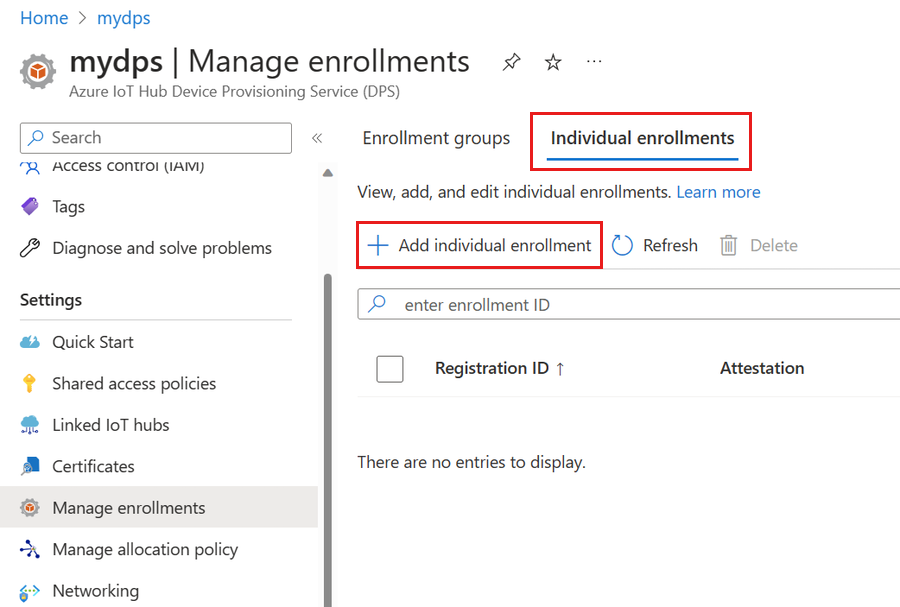
En Registro y aprovisionamiento de la página Agregar inscripción, proporcione la siguiente información para configurar los detalles de inscripción:
Campo Descripción Atestación Seleccione Clave simétrica como Mecanismo de atestación. Configuración de clave simétrica Active la casilla Generar claves simétricas automáticamente si desea usar claves generadas aleatoriamente. Desactive esta casilla si desea proporcionar sus propias claves. Identificador de registro Proporcione un identificador de registro único para el dispositivo. Estado de aprovisionamiento Active la casilla Habilitar esta inscripción si desea que esta inscripción esté disponible para aprovisionar su dispositivo. Desactive esta casilla si desea que la inscripción esté deshabilitada. Podrá cambiar esta configuración más adelante. Directiva de reaprovisionamiento Elija una directiva de reaprovisionamiento que refleje cómo desea que DPS controle los dispositivos que soliciten el reaprovisionamiento. Para obtener más información, consulte Directivas de reaprovisionamiento. Seleccione Siguiente: centros de IoT.
En la pestaña Centros de IoT de la página Agregar inscripción, proporcione la siguiente información para determinar qué centros de IoT pueden aprovisionar dispositivos de inscripción para:
Campo Descripción Centros de IoT de destino Seleccione uno o varios de los centros de IoT vinculados o agregue un nuevo vínculo a un centro de IoT. Para más información sobre cómo vincular centros de IoT a la instancia de DPS, consulte Vinculación y administración de centros de IoT. Directiva de asignación Si seleccionó más de un centro de IoT vinculado, seleccione cómo quiere asignar dispositivos a los distintos centros. Para más información sobre las directivas de asignación, consulte Uso de directivas de asignación.
Si seleccionó solo un centro de IoT vinculado, se recomienda usar la directiva Distribución uniformemente ponderada.Seleccione Siguiente: configuración del dispositivo
En la pestaña Configuración del dispositivo de la página Agregar inscripción, proporcione la siguiente información para definir cómo se configurarán los dispositivos recién aprovisionados:
Campo Descripción Id. de dispositivo Proporcione un id. de dispositivo que se asignará al dispositivo aprovisionado en IoT Hub. Si no proporciona un id. de dispositivo, se usará el id. de registro. IoT Edge Compruebe la opción Habilitar IoT Edge en los dispositivos aprovisionados si el dispositivo aprovisionado ejecutará Azure IoT Edge. Desactive esta casilla si esta inscripción es para un dispositivo no habilitado para IoT Edge. Etiquetas de dispositivo Use este cuadro de texto para proporcionar las etiquetas que quiera aplicar al dispositivo gemelo del dispositivo aprovisionado. Propiedades deseadas Use este cuadro de texto para proporcionar las propiedades deseadas que quiera aplicar al dispositivo gemelo del dispositivo aprovisionado. Para más información, consulte Información y uso de dispositivos gemelos en IoT Hub.
Seleccione Siguiente: Review + create (Revisar y crear).
En la pestaña Revisar y crear, compruebe todos los valores y seleccione Crear.
Actualización de una entrada de inscripción
Para actualizar una entrada de inscripción existente:
Inicie sesión en Azure Portal y vaya a la instancia de Device Provisioning Service.
Seleccione Administrar inscripciones de la sección Configuración del menú de navegación.
Seleccione la pestaña Grupos de inscripción o Inscripciones individuales, en función de si desea actualizar un grupo de inscripción o una inscripción individual.
Seleccione el nombre de la entrada de inscripción que desea modificar.
En la página de detalles de la entrada de inscripción, puede actualizar todos los elementos, excepto el tipo de seguridad y las credenciales.
Cuando termine, seleccione Guardar.
Eliminación de una inscripción de dispositivo
Para eliminar una entrada de inscripción:
Inicie sesión en Azure Portal y vaya a la instancia de Device Provisioning Service.
Seleccione Administrar inscripciones de la sección Configuración del menú de navegación.
Seleccione la pestaña Grupos de inscripción o Inscripciones individuales, en función de si desea quitar un grupo de inscripción o una inscripción individual.
Seleccione la entrada de inscripción que desea eliminar.
En la parte superior de la página, seleccione Eliminar.
Cuando se le solicite confirmación, haga clic en Sí.
Una vez finalizada la acción, verá que la entrada se ha eliminado de la lista de inscripciones de dispositivos.
Nota:
La eliminación de un grupo de inscripción no elimina las entradas de registro de los dispositivos del grupo. DPS usa las entradas de registro para determinar si se ha alcanzado el número máximo de registros para la instancia de DPS. Las entradas de registro huérfanas siguen teniéndose en cuenta para esta cuota. Para conocer el número máximo actual de registros que se admite para una instancia de DPS, consulte Cuotas y límites.
Es posible que le interese eliminar las entradas de registro del grupo de inscripción antes de eliminar el propio grupo de inscripción. Puede ver y administrar las entradas de registro de un grupo de inscripción manualmente en la pestaña Entradas de registro del grupo en Azure Portal. Puede recuperar y administrar las entradas de registro mediante programación con las API REST de estado de registro del dispositivo o las API equivalentes de los SDK de servicio de DPS, o mediante los comandos de la CLI de Azure az iot dps enrollment-group registration.
Pasos siguientes
- Obtenga más información sobre cómo vincular y administrar centros de IoT.
- Obtenga información sobre cómo usar directivas de asignación para aprovisionar dispositivos en varios centros de IoT.